Cài đặt chuyển đổi bằng Google Tag Manager có thể được thực hiện dễ dàng khi bạn làm theo các bước dưới đây. Nếu bạn muốn biết thêm một số mẹo tracking để giúp hiểu được khách hàng mục tiêu của mình, đánh giá hiệu quả của các chiến dịch quảng cáo, và tối ưu hóa website để tăng tỷ lệ chuyển đổi. Hãy đặt lịch hẹn trên Askany để được chuyên gia chia sẻ các kiến thức bổ ích.
Mục lục
Cách cài đặt chuyển đổi bằng Google Tag Manager
Để cài đặt chuyển đổi bằng Google Tag Manager bạn hãy thực hiện tuần tự các bước như sau:
Bước 1: Tạo account Google Tag Manager
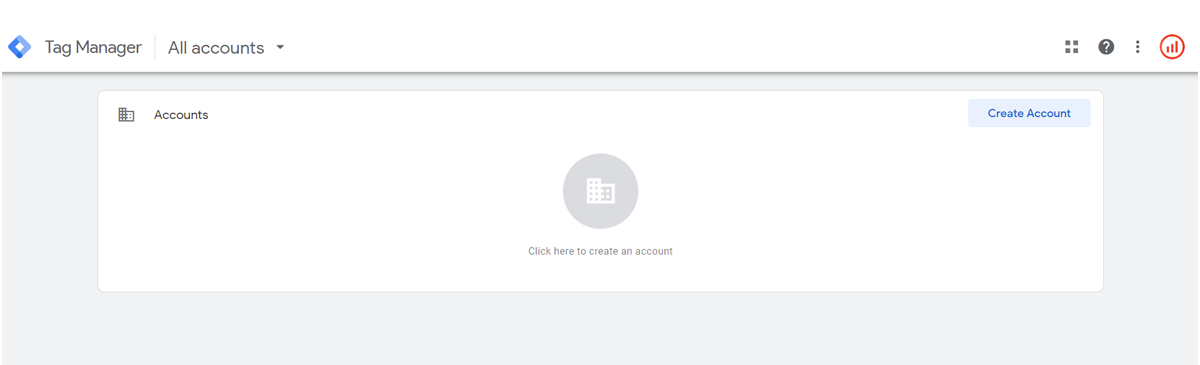
Truy cập trang web Google Tag Manager và đăng nhập bằng tài khoản Google của bạn. Sau đó, nhấp vào nút “Tạo tài khoản”.
Bước 2: Tạo và thiết lập vùng chứa – Container
Một container là một tập hợp các thẻ và biến mà bạn sử dụng để theo dõi hành vi của người dùng trên trang web của mình. Để tạo container, hãy nhấp vào nút “Tạo container”.
Tiếp theo, bạn cần đặt tên cho container và chọn loại trang web của mình. Bạn cũng có thể thêm mô tả cho container của mình.
Khi bạn đã tạo xong container, bạn sẽ cần thêm mã của nó vào trang web của mình. Bạn có thể làm điều này bằng cách sao chép và dán mã vào phần đầu của mã HTML của trang web của mình.
XEM THÊM: Link tracking là gì
Bước 3: Tạo biến
Biến là một giá trị có thể được sử dụng trong các thẻ. Để tạo biến, hãy nhấp vào nút “Thêm biến”.
Tiếp theo, bạn cần chọn loại biến mà bạn muốn tạo. Có nhiều loại biến khác nhau, chẳng hạn như biến văn bản, biến số, biến thời gian và biến URL.
Khi bạn đã tạo biến, bạn có thể sử dụng nó trong các thẻ.
Bước 4: Tạo thẻ
Thẻ là các đoạn mã được sử dụng để theo dõi hành vi của người dùng trên trang web của bạn. Để tạo thẻ, hãy nhấp vào nút “Thêm thẻ”.
Tiếp theo, bạn cần chọn loại thẻ mà bạn muốn tạo. Có nhiều loại thẻ khác nhau, chẳng hạn như thẻ Google Analytics, thẻ chuyển đổi và thẻ sự kiện.
Khi bạn đã tạo thẻ, bạn cần chọn vị trí mà bạn muốn thẻ được kích hoạt. Bạn có thể chọn kích hoạt thẻ khi người dùng tải trang, nhấp vào liên kết hoặc nhập dữ liệu vào biểu mẫu.
Bước 5: Liên kết thẻ và biến
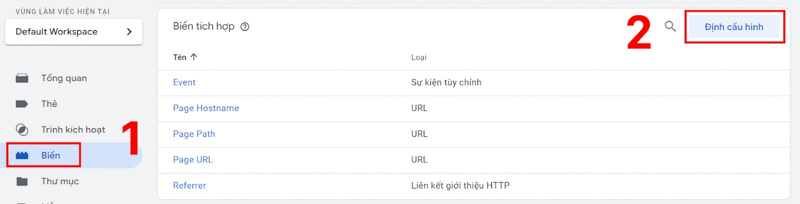
Để thẻ có thể theo dõi hành vi của người dùng, bạn cần liên kết thẻ với biến. Ví dụ: nếu bạn muốn theo dõi số lần người dùng nhấp vào một nút, bạn cần liên kết thẻ Google Analytics với biến URL của nút đó.
Để liên kết thẻ và biến, hãy nhấp vào nút “Liên kết”. Sau đó, chọn thẻ và biến mà bạn muốn liên kết.
Bước 6: Xuất bản container
Khi bạn đã hoàn tất việc tạo và cấu hình thẻ và biến, bạn cần xuất bản container.
Sau đó, hãy nhấp vào nút “Xuất bản”.
Sau khi bạn xuất bản container, mã của nó sẽ được gửi đến trang web của bạn.
Sau khi bạn đã xuất bản container, bạn có thể bắt đầu theo dõi chuyển đổi trên trang web của mình.
Cách cài đặt chuyển đổi cụ thể
Dưới đây là cách cài đặt một số loại chuyển đổi cụ thể bằng Google Tag Manager:
- Chuyển đổi điền biểu mẫu
Để cài đặt chuyển đổi điền biểu mẫu, bạn cần tạo thẻ Google Analytics với loại chuyển đổi là “Tạo mục tiêu”. Sau đó, bạn cần liên kết thẻ này với biến URL của biểu mẫu.
- Chuyển đổi cuộc gọi
Để cài đặt chuyển đổi cuộc gọi, bạn cần tạo thẻ Google Analytics với loại chuyển đổi là “Gọi điện thoại”. Sau đó, bạn cần liên kết thẻ này với biến số điện thoại.
- Chuyển đổi đơn hàng
Để cài đặt chuyển đổi đơn hàng, bạn cần tạo thẻ Google Analytics với loại chuyển đổi là “Mua hàng”. Sau đó, bạn cần liên kết thẻ này với biến ID đơn hàng.
Một số mẹo
Khi tạo biến, hãy sử dụng tên mô tả và dễ hiểu. Điều này sẽ giúp bạn dễ dàng quản lý các biến của mình.
Khi liên kết thẻ và biến, hãy chắc chắn rằng bạn đang sử dụng biến chính xác.
Trước khi xuất bản container, hãy kiểm tra kỹ xem các thẻ và biến của bạn có hoạt động chính xác hay không.
>>>Tham khảo: Khóa học tracking từ “Zero” thành “Hero” dành cho bạn.
Hy vọng hướng dẫn này sẽ giúp bạn cài đặt chuyển đổi bằng Google Tag Manager thành công cho website của mình. Nếu bạn muốn được chia sẻ kiến thức và học hỏi thêm nhiều kinh nghiệm thực tế từ chuyên gia Tracking hàng đầu, hãy đặt lịch hẹn cho họ trên ứng dụng Askany.

